Nota
O acesso a esta página requer autorização. Pode tentar iniciar sessão ou alterar os diretórios.
O acesso a esta página requer autorização. Pode tentar alterar os diretórios.
Neste artigo, você aprenderá a integrar o Springer Link ao Microsoft Entra ID. Ao integrar o Springer Link com o Microsoft Entra ID, você pode:
- Controle no Microsoft Entra ID quem tem acesso ao Springer Link.
- Permita que seus usuários entrem automaticamente no Springer Link com suas contas do Microsoft Entra.
- Gerencie suas contas em um local central.
Pré-requisitos
O cenário descrito neste artigo pressupõe que você já tenha os seguintes pré-requisitos:
- Uma conta de usuário do Microsoft Entra com uma assinatura ativa. Se ainda não tiver uma, pode criar uma conta gratuitamente.
- Uma das seguintes funções:
- Assinatura habilitada para logon único (SSO) do Springer Link.
Descrição do cenário
Neste artigo, você configura e testa o Microsoft Entra SSO em um ambiente de teste.
- O Springer Link suporta SSO iniciado por SP e IDP
Adicionando o Springer Link da galeria
Para configurar a integração do Springer Link no Microsoft Entra ID, você precisa adicionar o Springer Link da galeria à sua lista de aplicativos SaaS gerenciados.
- Entre no centro de administração do Microsoft Entra como pelo menos um administrador de aplicativos na nuvem.
- Navegue até Entra ID>Enterprise apps>Novo aplicativo.
- Na seção Adicionar da galeria , digite Springer Link na caixa de pesquisa.
- Selecione Springer Link no painel de resultados e adicione o aplicativo. Aguarde alguns segundos enquanto o aplicativo é adicionado ao seu locatário.
Como alternativa, você também pode usar o Assistente de Configuração de Aplicativo Empresarial. Neste assistente de configuração, pode adicionar uma aplicação ao seu tenant, adicionar utilizadores/grupos à aplicação, atribuir funções e também configurar o SSO. Saiba mais sobre os assistentes do Microsoft 365.
Configurar e testar o Microsoft Entra SSO
Configure e teste o Microsoft Entra SSO com o Springer Link usando um usuário de teste chamado B.Simon. Para que o SSO funcione, você precisa estabelecer uma relação de vínculo entre um usuário do Microsoft Entra e o usuário relacionado no Springer Link.
Para configurar e testar o Microsoft Entra SSO com o Springer Link, execute as seguintes etapas:
-
Configure o Microsoft Entra SSO - para permitir que seus usuários usem esse recurso.
- Criar um utilizador de teste do Microsoft Entra - para testar o logon único do Microsoft Entra com Britta Simon.
- Atribua o usuário de teste do Microsoft Entra - para permitir que Britta Simon use o logon único do Microsoft Entra.
- Configure o SSO do Springer Link - para configurar as definições de Single Sign-On na aplicação.
- Teste SSO - para verificar se a configuração funciona.
Configurar o SSO do Microsoft Entra
Siga estas etapas para habilitar o Microsoft Entra SSO.
Entre no centro de administração do Microsoft Entra como pelo menos um administrador de aplicativos na nuvem.
Navegue até Entra ID>Enterprise apps>Springer Link>Single sign-on.
Na página Selecione um método de logon único , selecione SAML.
Na página Configurar logon único com SAML, selecione o ícone de edição (caneta) para Configuração Básica de SAML para alterar as definições.

Na seção Configuração Básica do SAML , se desejar configurar o aplicativo no modo iniciado pelo IDP , insira os valores para os seguintes campos:
a) Na caixa de texto Identificador , digite o URL:
https://fsso.springer.comb) Na caixa de texto URL de resposta , digite o URL:
https://fsso.springer.com/federation/Consumer/metaAlias/SpringerServiceProviderc. Selecione Definir URLs adicionais.
d. Na caixa de texto Estado de retransmissão , digite o URL:
https://link.springer.comSe desejar configurar o aplicativo no modo iniciado pelo SP , execute a seguinte etapa:
Na caixa de texto URL de início de sessão , escreva um URL utilizando o seguinte padrão:
https://fsso.springer.com/saml/login?idp=<entityID>&targetUrl=https://link.springer.comObservação
O valor da URL de autenticação não é real. Atualize o valor com o URL de autenticação real.
<entityID>é o Microsoft Entra Identifier copiado da seção Configurar Springer Link , descrita posteriormente no artigo. Você também pode consultar os padrões mostrados na seção de Configuração Básica do SAML.Na página Configuração Única Sign-On com SAML, na secção Certificado de Assinatura SAML, selecione o ícone de cópia para copiar a URL de Metadados de Federação de Aplicativos e guardá-la no seu computador.
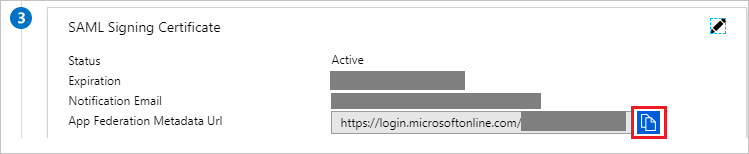
Criar e atribuir usuário de teste do Microsoft Entra
Siga as diretrizes no início rápido de criar e atribuir uma conta de usuário para criar uma conta de usuário de teste chamada B.Simon.
Configurar o SSO do Springer Link
Para configurar o logon único no lado do Springer Link , você precisa enviar a URL de metadados de federação de aplicativos copiada para a equipe de suporte do Springer Link. A equipe de suporte do link da Springer usa essa URL para configurar a conexão SAML SSO corretamente em ambos os lados.
Criar usuário de teste do Springer Link
Nesta seção, você cria um usuário chamado Britta Simon no Springer Link. Trabalhe com a equipe de suporte da Springer Link para adicionar os usuários à plataforma Springer Link. Os usuários devem ser criados e ativados antes de usar o logon único.
Teste de Single Sign-On (SSO)
Nesta seção, você testa sua configuração de logon único do Microsoft Entra com as seguintes opções.
Iniciado pelo SP:
Selecione Testar esta aplicação, esta opção redireciona para o URL de Login do Springer Link onde você pode iniciar o fluxo de login.
Vá diretamente para o URL de início de sessão do Springer Link e inicie o fluxo de início de sessão a partir daí.
IDP iniciou:
- Selecione Testar este aplicativo e você deve estar automaticamente conectado ao Springer Link para o qual configurou o SSO
Você também pode usar o Painel de Acesso da Microsoft para testar o aplicativo em qualquer modo. Ao selecionar o bloco Springer Link no Painel de Acesso, se configurado no modo SP, você será redirecionado para a página de logon do aplicativo para iniciar o fluxo de login e, se configurado no modo IDP, deverá estar automaticamente conectado ao Springer Link para o qual configurou o SSO. Para obter mais informações sobre o Painel de Acesso, consulte Introdução ao Painel de Acesso.
Conteúdo relacionado
Depois de configurar o Springer Link, você pode impor o controle de sessão, que protege a exfiltração e a infiltração de dados confidenciais da sua organização em tempo real. O controle de sessão se estende do Acesso Condicional. Saiba como impor o controlo de sessão com o Microsoft Defender for Cloud Apps.